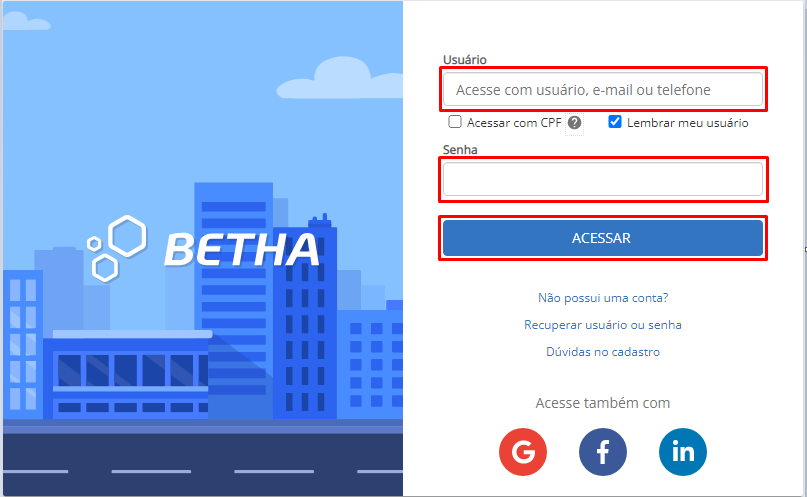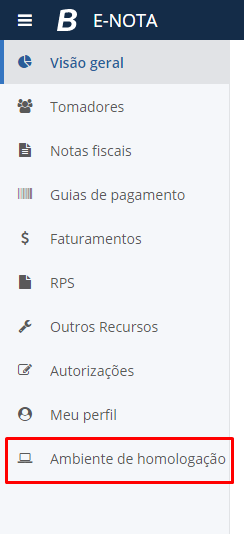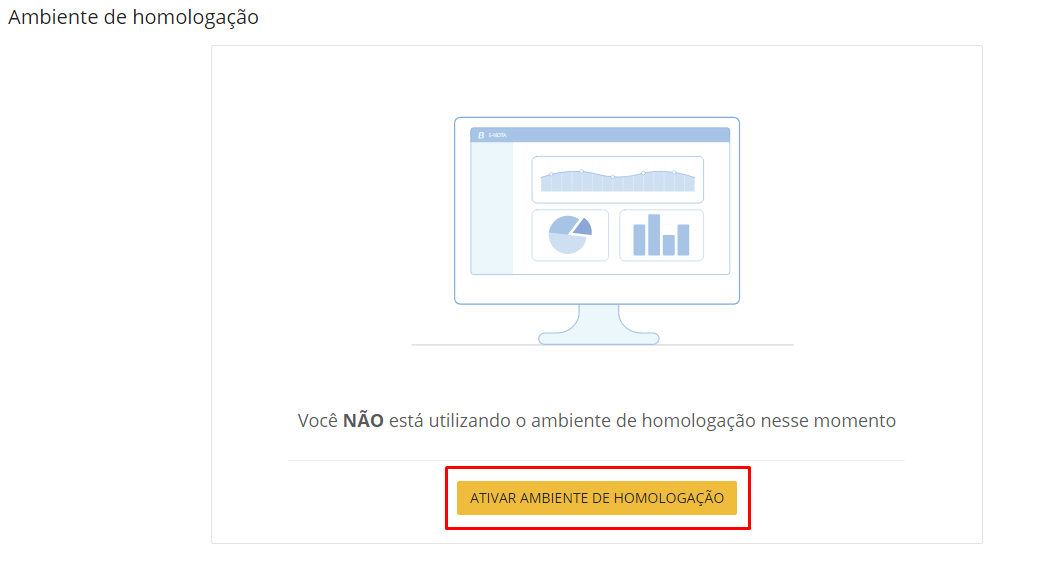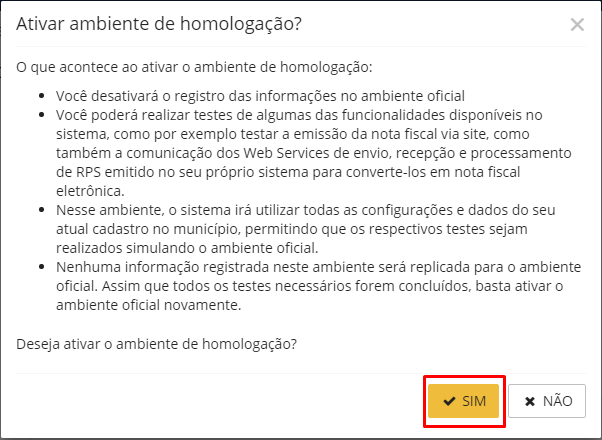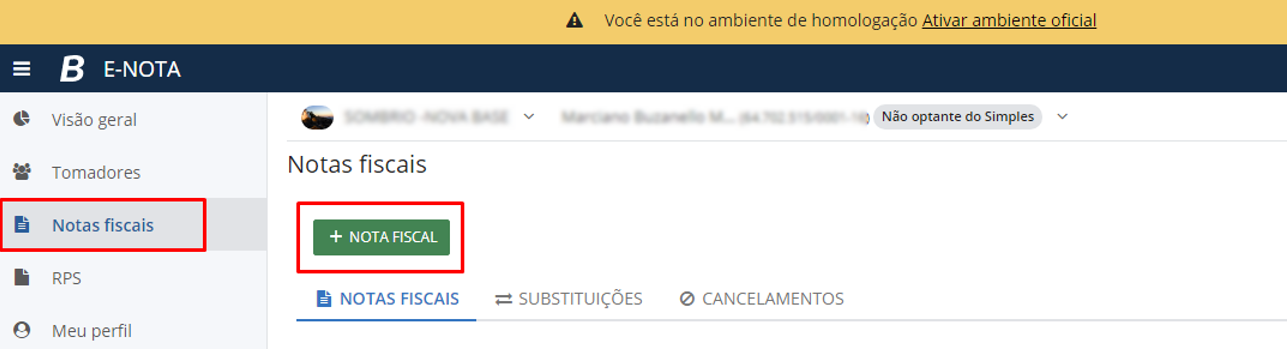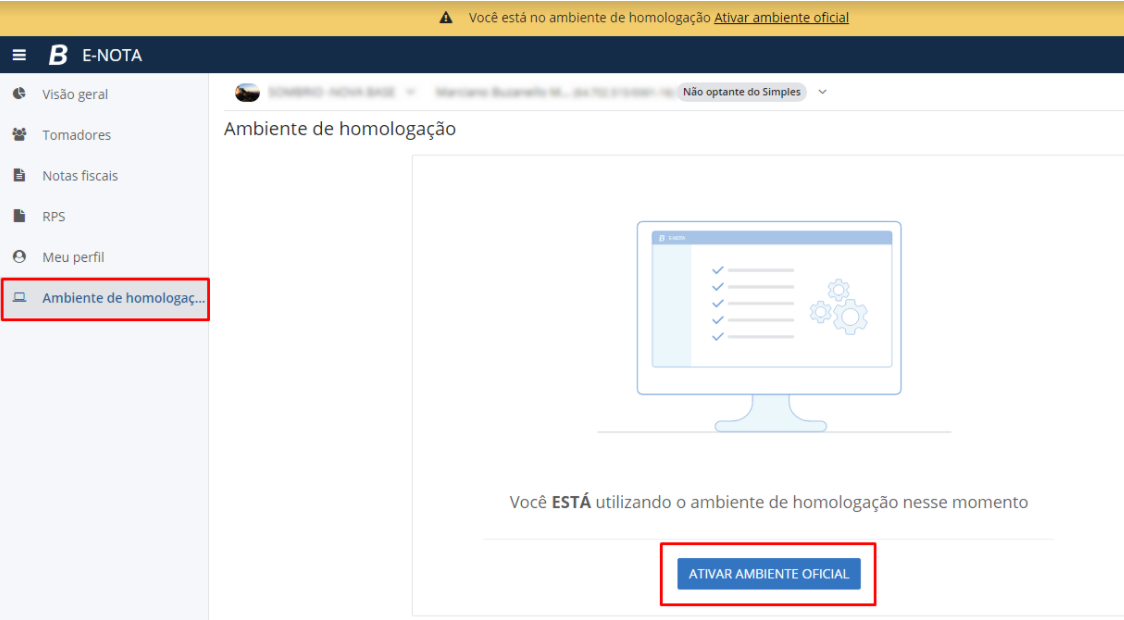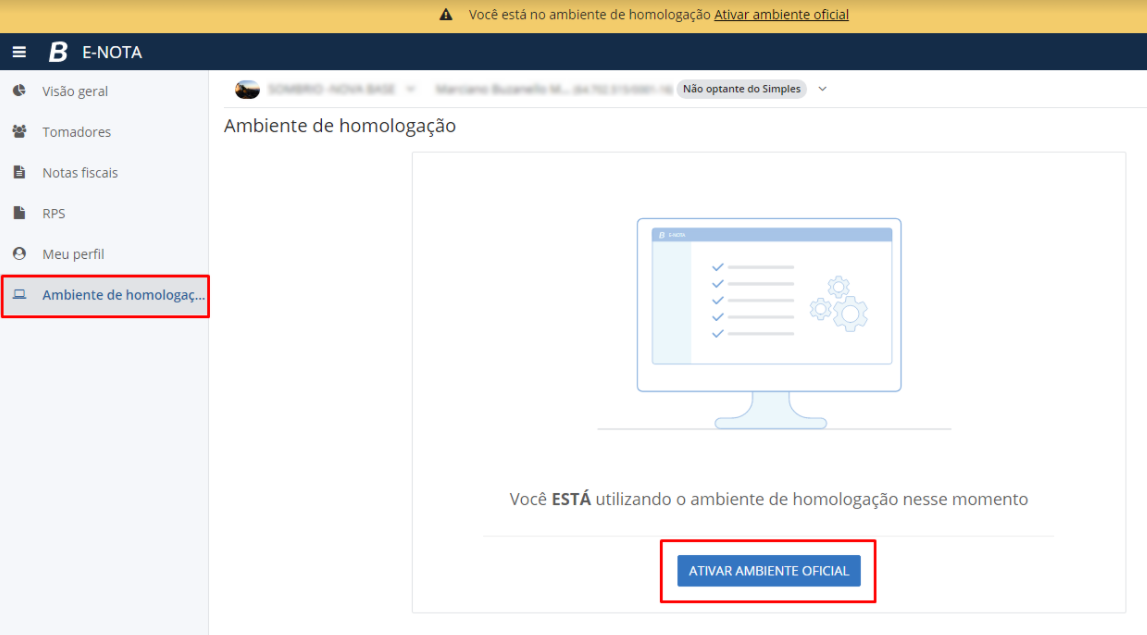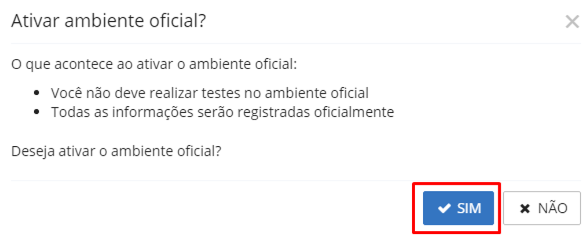Ambiente de homologação
O sistema e-Nota (Cloud) disponibiliza um ambiente de homologação que permite a você, contribuinte, realizar os testes de emissão de nota fiscal.
Por meio do ambiente de homologação, é possível testar emissões de nota fiscal via tela do sistema, como também realizar testes de conversão de RPS em nota fiscal eletrônica, utilizando os Web Services disponibilizados pelo sistema.
No ambiente de homologação, todos os testes realizados terão como base as informações cadastrais do contribuinte que estão registradas no ambiente oficial do Município, assim como, serão aplicadas todas as regras e configurações do sistema contidas também no ambiente oficial.
Para poder ativar e utilizar o ambiente de homologação, o contribuinte precisa realizar alguns procedimentos, que se inicia com o acesso ao sistema, e em seguida, com a ativação do ambiente de homologação.
Acessando o sistema:
O contribuinte precisa cadastrar uma Solicitação de Acesso ao sistema e-Nota (Cloud), para o Município que deseja emitir suas notas fiscais.
Após a solicitação ter sido registrada, é necessário aguardar que o município faça o Deferimento do seu pedido de acesso.
Em caso de dúvidas sobre como cadastrar a solicitação de acesso, você poderá fazer a leitura do Manual para Solicitar Acesso ao Sistema e-Nota (Cloud).
Após sua solicitação de acesso ter sido Deferida pelo Município, o sistema e-Nota (Cloud) já poderá ser utilizado.
Para isso, acesse o site https://nota-eletronica.betha.cloud, e faça seu acesso como contribuinte, clicando no botão Acessar como contribuinte.
|
|---|
Na tela de login do sistema, informe seus dados de usuário e senha, que foram os mesmos indicados na solicitação de acesso, e clique em Acessar.
|
|---|
Se o seu usuário estiver relacionado a mais de um contribuinte, o sistema vai listar a relação de contribuintes para que você escolha qual deseja acessar, caso contrário, será feito o direcionamento direto para o ambiente oficial do contribuinte com suas respectivas funcionalidades disponíveis.
Ativando o ambiente de homologação:
Já no ambiente oficial do contribuinte, localize na relação de menus disponíveis a sua esquerda, a opção Ambiente de Homologação.
|
|---|
Será disponibilizado a opção para que seja ativado o ambiente, para isso, você deve clicar no botão Ativar Ambiente de Homologação.
|
|---|
O sistema exibirá uma tela contendo uma relação de informações do que acontece ao ativar o ambiente de homologação, e é muito importante que estas informações sejam lidas para uma boa operacionalização nos testes do sistema.
Para efetivar a ativação do ambiente de homologação, clique no botão Sim.
|
|---|
Você perceberá que no ambiente de homologação a relação de menus é reduzida, e a partir desse momento, todas as operações feitas juntamente com seus dados serão armazenadas em um banco de dados de testes.
Em todas as funcionalidades do sistema que você acessar, você estará sendo informado que encontra-se no ambiente de homologação, através dessa mensagem no topo da tela do sistema.
Para emitir notas fiscais no ambiente de homologação, acesse o menu Notas Fiscais e logo depois clique no botão +Nota Fiscal.
Se você possuir alguma dúvida no preenchimento da nota fiscal, consulte a documentação referente a Nota Fiscal de Serviços Eletrônica -- NFS-e.
|
|---|
Para consultar os lotes de RPS que forem enviados via Web Service para o ambiente de homologação, ou ainda, se desejar importar o XML do lote de RPS, acesse o menu RPS e em seguida a guia Eletrônica.
Para importar o XML do lote, clique no botão Importar Lote.
|
|---|
Ativando o ambiente Oficial
Para ativar o ambiente oficial do contribuinte, localize na relação de menus disponíveis a sua esquerda, a opção Ambiente de Homologação.
|
|---|
Será disponibilizado a opção para que seja ativado o ambiente oficial, precisando para isso, clicar no botão Ativar Ambiente Oficial.
O sistema exibirá uma tela contendo explicações sobre a ativação do ambiente oficial, e para efetivar a ativação, clique no botão Sim.
|
|---|